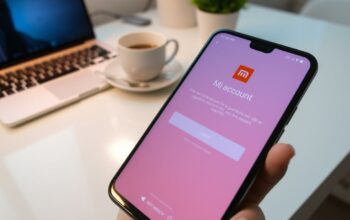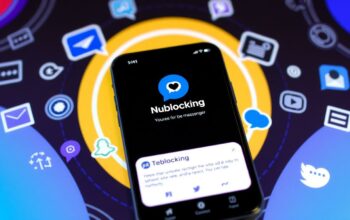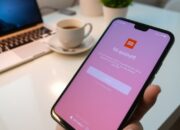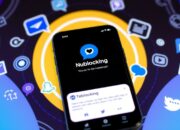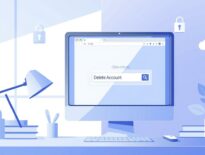Reset pada ponsel sering kali menghilangkan data berharga, termasuk foto-foto yang paling berharga bagi pengguna. Kehilangan foto penting setelah reset HP bisa sangat menyedihkan dan memicu kekecewaan yang signifikan. Namun, ada solusi yang dapat Anda coba untuk mengembalikan foto-foto tersebut. Kami akan membahas langkah-langkah yang dapat Anda ikuti untuk memulihkan foto-foto tersebut. Anda akan memahami penyebab umum hilangnya foto dan metode pemulihan yang efektif. Mari kita jelajahi cara-cara tersebut bersama-sama.
Mengapa Foto Bisa Hilang Setelah Reset HP?
Setelah reset HP, Anda mungkin mengalami kehilangan foto yang berharga. Faktor-faktor tertentu sering kali tidak disadari. Memahami penyebab kehilangan foto sangat penting. Ini membantu Anda mengambil langkah-langkah untuk mencegahnya di masa depan.
Penyebab Umum Hilangnya Foto
Beberapa penyebab utama mengapa foto bisa hilang setelah reset HP:
- Reset pabrik mengembalikan ponsel ke pengaturan awal dan menghapus semua data, termasuk foto.
- Kesalahan saat menjalankan proses reset dapat menyebabkan kehilangan data yang tidak terduga.
- Adanya bug atau masalah perangkat lunak yang dapat mengakibatkan hilangnya data setelah reset.
Pentingnya Backup Data Sebelum Reset
Melakukan backup data sebelum menjalani reset HP sangat krusial. Dengan melakukan backup, Anda dapat menyimpan foto dan data penting di layanan cloud atau penyimpanan eksternal. Langkah ini akan meminimalisir risiko kehilangan data yang tak tergantikan. Berikut adalah beberapa cara untuk melakukan backup data:
- Gunakan layanan cloud seperti Google Drive atau Dropbox untuk menyimpan foto Anda.
- Transfer foto ke komputer menggunakan kabel USB.
- Gunakan kartu memori untuk menyimpan data penting sebelum melakukan reset.
Langkah Awal Sebelum Mengembalikan Foto
Sebelum Anda memulai upaya untuk memulihkan foto yang hilang, beberapa langkah awal harus diambil. Langkah-langkah ini dirancang untuk meningkatkan peluang Anda dalam menemukan foto-foto tersebut. Berikut adalah serangkaian tindakan yang dapat Anda lakukan.
Memeriksa Penyimpanan Internal
Pemeriksaan penyimpanan internal merupakan langkah yang esensial. Buka pengaturan di HP Anda dan periksa apakah ada foto yang tersimpan di dalamnya. Dalam beberapa situasi, foto mungkin tidak benar-benar terhapus, sehingga penting untuk mencari folder foto atau galeri. Jika menemukan foto di sini, Anda dapat memindahkannya ke tempat yang lebih aman.
Mengecek Kartu Memori
Jika Anda menyimpan foto di kartu memori, penting untuk melakukan pemeriksaan menyeluruh pada kartu tersebut. Lepaskan kartu memori dari HP Anda dan gunakan perangkat lain untuk memeriksanya. Kadang-kadang, foto tidak sepenuhnya terhapus dan masih tersimpan di kartu memori. Jika ditemukan, segera cadangkan foto tersebut ke perangkat lain atau ke cloud.
Pastikan Anda Memiliki Koneksi Internet
Sebelum menggunakan aplikasi pemulihan atau layanan cloud, pastikan Anda terhubung dengan internet. Koneksi yang stabil memungkinkan akses ke berbagai layanan yang dapat membantu memulihkan foto dengan lebih efektif. Pastikan koneksi Wi-Fi atau jaringan data Anda stabil untuk memastikan kelancaran proses pemulihan.
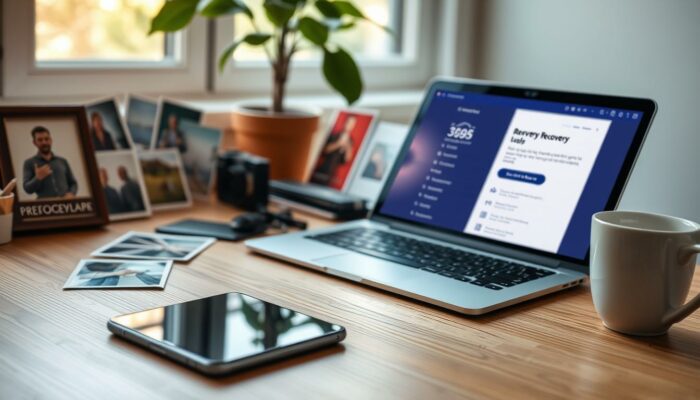
Menggunakan Aplikasi Pemulihan Data
Jika foto hilang setelah reset ponsel, aplikasi pemulihan data menjadi solusi efektif. Banyak aplikasi khusus tersedia untuk memulihkan foto hilang. Dengan memahami cara memakai aplikasi yang tepat, peluang memulihkan foto berharga meningkat.
Rekomendasi Aplikasi Terbaik
- DiskDigger
- EaseUS MobiSaver
- Recuva
Setiap aplikasi menawarkan fitur unik untuk menemukan foto hilang. Penting untuk memilih aplikasi yang sesuai dengan ponsel Anda agar pemulihan berjalan lancar.
Cara Menggunakan Aplikasi Pemulihan
Setelah mengunduh aplikasi pemulihan, langkah berikutnya adalah menjalankannya dan mengikuti panduan. Berikut adalah langkah-langkah umum:
- Buka aplikasi pemulihan data.
- Pilih jenis file yang ingin dipulihkan, seperti foto.
- Ikuti instruksi untuk memindai perangkat Anda.
- Tunggu hingga proses pemindaian selesai dan lihat hasilnya.
- Pilih foto yang ingin Anda pulihkan dan simpan di perangkat.
Mengandalkan Google Photos untuk Pemulihan
Setelah melakukan reset pada ponsel, mencari cara untuk mengembalikan foto menjadi hal yang penting. Jika Anda telah menggunakan Google Photos sebelumnya, ada peluang besar untuk memulihkan foto-foto yang hilang. Dengan menggunakan aplikasi ini, Anda dapat mencari foto yang mungkin masih tersimpan dengan mudah.
Mengakses Google Photos
Untuk mulai menggunakan Google Photos, langkah pertama adalah cara mengakses aplikasi tersebut. Anda bisa mengunduh aplikasi Google Photos dari Google Play Store atau mengaksesnya melalui browser di komputer Anda. Masuk menggunakan akun Google yang sama yang Anda gunakan saat menyimpan foto sebelumnya. Pastikan koneksi internet berjalan dengan baik agar Anda bisa mendapatkan semua fitur yang tersedia.
Langkah untuk Mengembalikan Foto
Setelah mengakses Google Photos, ikuti langkah-langkah berikut untuk mengembalikan foto yang hilang:
- Cari folder “Trash” atau “Sampah” di aplikasi.
- Di dalam folder ini, Anda akan menemukan foto yang dihapus dalam 30 hari terakhir.
- Pilih foto yang ingin dikembalikan, lalu tap opsi “Restore” atau “Pulihkan”.
- Foto yang telah dipulihkan akan kembali ke galeri ponsel Anda.

Manfaat Cadangan Cloud dalam Pemulihan Foto
Pemulihan foto yang hilang sering kali menimbulkan kesulitan, namun dengan cadangan cloud, data berharga Anda terlindungi. Cadangan cloud memastikan foto Anda tetap aman dan dapat diakses dengan mudah, bahkan ketika perangkat mengalami kerusakan.
Mengapa Cadangan Cloud Itu Penting
Pentingnya cadangan tidak dapat diabaikan. Dengan cadangan cloud, foto Anda disimpan secara otomatis dan aman di layanan internet. Ini menjamin bahwa data Anda tidak terhapus, meskipun terjadi kejadian tak terduga seperti reset ponsel atau kehilangan perangkat. Layanan cloud seperti Google Drive, Dropbox, atau OneDrive memungkinkan akses foto dari mana saja.
Cara Menggunakan Layanan Cloud
Untuk memanfaatkan layanan cloud, ikuti langkah-langkah berikut untuk melakukan cadangan yang efektif:
- Buat akun di salah satu layanan cloud pilihan Anda.
- Instal aplikasi pada perangkat Anda untuk mempermudah upload foto.
- Atur pengaturan cadangan otomatis agar foto Anda tersimpan secara real-time.
- Sesuaikan folder yang ingin Anda cadangkan untuk menjaga keteraturan data.
Dengan memahami cara menggunakan layanan cloud, Anda akan merasa lebih tenang, mengetahui bahwa foto-foto penting Anda terlindungi dengan baik dalam cadangan cloud.
Menghubungi Layanan Pelanggan HP
Setelah mengalami kegagalan dalam memulihkan foto melalui berbagai metode, langkah berikutnya adalah menghubungi layanan pelanggan HP. Ini merupakan pilihan yang sering diambil oleh pengguna yang menghadapi tantangan pemulihan data yang lebih kompleks.
Proses Menghubungi Layanan Pelanggan
Untuk menghubungi layanan pelanggan HP, ikuti langkah-langkah berikut:
- Carilah nomor resmi layanan pelanggan di situs web resmi HP.
- Hubungi nomor tersebut dan siapkan informasi lengkap mengenai perangkat Anda.
- Deskripsikan masalah pemulihan data Anda dengan detail.
- Ikuti instruksi yang diberikan oleh petugas layanan dengan seksama.
Apa yang Dapat Mereka Lakukan untuk Anda
Layanan pelanggan HP menawarkan berbagai solusi untuk bantuan pemulihan. Mereka mungkin memberikan:
- Panduan tambahan untuk memulihkan data Anda.
- Informasi tentang opsi pemulihan yang mungkin belum Anda ketahui.
- Tips spesifik untuk model ponsel Anda yang dapat membantu mengatasi masalah.
Tips untuk Menghindari Kehilangan Data di Masa Depan
Dalam era digital yang kita jalani, risiko kehilangan data selalu mengancam. Untuk menghindari kejadian tersebut, beberapa langkah preventif dapat diambil. Salah satunya adalah memastikan bahwa Anda melakukan backup data secara rutin dan berkala.
Rutin Melakukan Backup
Proses backup data secara berkala menjadi kunci utama. Pastikan semua data penting disimpan di cloud atau perangkat penyimpanan eksternal. Ini memungkinkan Anda untuk memulihkan data jika terjadi kejadian yang tidak diinginkan. Mengatur backup otomatis dapat menjadi solusi efektif untuk mengurangi risiko kehilangan data.
Memilih Aplikasi yang Tepat untuk Penyimpanan
Pemilihan aplikasi penyimpanan yang tepat sangat krusial. Pilihlah aplikasi yang terpercaya dan memiliki antarmuka yang ramah pengguna. Aplikasi penyimpanan yang ideal tidak hanya membantu dalam mengatur data, tetapi juga memastikan keamanan informasi Anda. Waktu yang dihabiskan untuk meneliti dan membandingkan berbagai aplikasi penyimpanan di pasaran akan berharga.
Kesimpulan dan Langkah Selanjutnya
Dalam artikel ini, kita telah menyelami berbagai metode pemulihan foto di HP yang telah di-reset. Penting untuk memahami bahwa pemulihan foto yang efektif melibatkan pemeriksaan penyimpanan internal, penggunaan aplikasi pemulihan, dan memanfaatkan layanan cloud. Dengan mengikuti langkah-langkah ini, peluang untuk menemukan kembali foto-foto berharga Anda akan meningkat.
Rangkuman Cara Mengembalikan Foto
Langkah demi langkah yang dijelaskan sangat esensial dalam membantu Anda dalam proses pemulihan foto. Pastikan untuk memeriksa semua opsi yang tersedia dan melakukan backup data secara rutin. Kunci utama untuk mencegah kehilangan data di masa depan adalah dengan mengadopsi kebiasaan mencadangkan data secara berkala.
Saran untuk Mengelola Data Anda ke Depan
Untuk mengelola data dengan baik, Anda perlu mengadopsi kebiasaan mencadangkan foto dan dokumen penting secara rutin. Pilihlah aplikasi penyimpanan yang andal dan terpercaya untuk memastikan keamanan data Anda. Dengan mengambil langkah selanjutnya yang tepat, Anda akan lebih siap menghadapi kemungkinan kehilangan data di masa depan dan menjaga kenangan Anda tetap aman.